Daugeliui vartotojų iš naujo įdiegti programą dažnai yra veiksminga
- Klaidos kodas 0x80040154 gali atsirasti, kai bandote atidaryti tam tikras programas „Windows“ kompiuteryje.
- Šią klaidą gali sukelti įvairūs veiksniai, įskaitant sugadintus sistemos failus ir pasenusias tvarkykles.

XĮDIEGTI PASPUSTELĖT ATSISIUNČIŲ FAILĄ
- Atsisiųskite ir įdiekite „Fortect“. savo kompiuteryje.
- Paleiskite įrankį ir Pradėkite nuskaitymą
- Dešiniuoju pelės mygtuku spustelėkite Remontas, ir pataisykite per kelias minutes.
- 0 skaitytojai šį mėnesį jau atsisiuntė Fortect
Bandydami paleisti konkrečias Windows programas galite gauti klaidos kodą 0x80040154. Ši klaida dažniau pasitaiko paleidžiant „Microsoft“ programas, pvz., „Mail“ ar „Photos“.
Prie šios klaidos gali prisidėti daugybė elementų. Šiame vadove aptariame šias priežastis ir siūlome keletą praktinių klaidų ištaisymo sprendimų.
Kodėl atidarydamas programas gaunu 0x80040154 klaidą?
- Sugadinti sistemos failai – Jūsų kompiuterio veikimas gali nukentėti, jei sistemos failai yra sugadinti. Dėl to atidarius konkrečias programas gali kilti problemų, pvz., 0x80040154.
- Pasenusios tvarkyklės - Jei tavo tvarkyklės pasenusios, gali būti paveiktos jūsų kompiuterio funkcijos, todėl atidarant konkrečias programas gali atsirasti klaidų.
- Netinkamai veikianti antivirusinė programa – Yra tikimybė, kad netinkamai veikianti antivirusinė programa taip pat gali sukelti 0x80040154 klaidą.
- Trūksta arba sugadintas DLL failas – Gali būti, kad trūksta DLL failo, nuo kurio priklauso programa, kurią bandote atidaryti. Taip gali nutikti dėl neteisingo įdiegimo, užkrėstos kenkėjiškos programos arba netyčinio ištrynimo.
- Pasenusi OS – Kai kurios programos gali prarasti tinkamą veikimą ir sukelti klaidą, jei baigiate naujinimus.
Ką daryti, jei gaunu 0x80040154 klaidą?
Pirmiausia rekomenduojame išbandyti toliau nurodytus trikčių šalinimo būdus:
- Atsisiųskite DLL, jei nurodyta klaidos pranešime.
- Paleiskite virusų nuskaitymą, kad pašalintumėte problemos dėl kenkėjiškų programų užkrėtimo tikimybę.
- Pašalinkite probleminę programą ir įdiekite iš naujo naudodami ką tik atsisiųstą kopiją.
- Pabandykite išjungti antivirusinę programą, jei ją naudojate, kad sužinotumėte, ar ji išsprendžia problemą.
Jei klaida išlieka, toliau tęskite išsamesnius pataisymus.
1. Atnaujinkite OS
- Paspauskite Windows + aš atidaryti Nustatymai programėlė.
- Pasirinkite Windows "naujinimo dešinėje srityje.
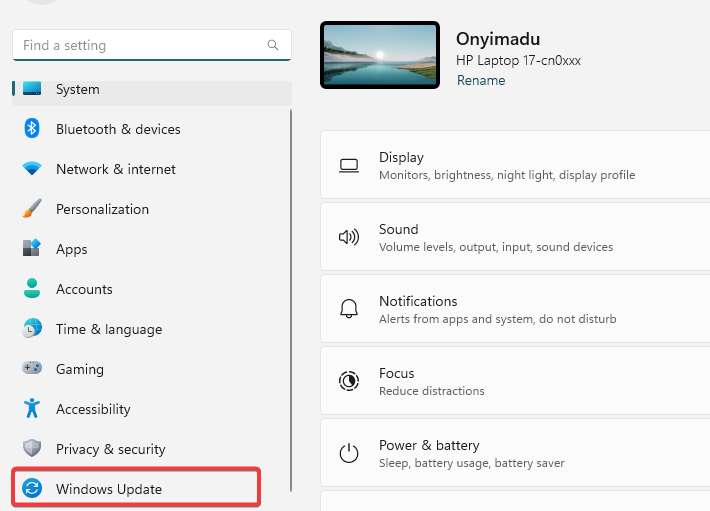
- Spustelėkite Tikrinti, ar yra atnaujinimų, ir jei jau yra laukiančių atnaujinimų, spustelėkite Atsisiųskite ir įdiekite.
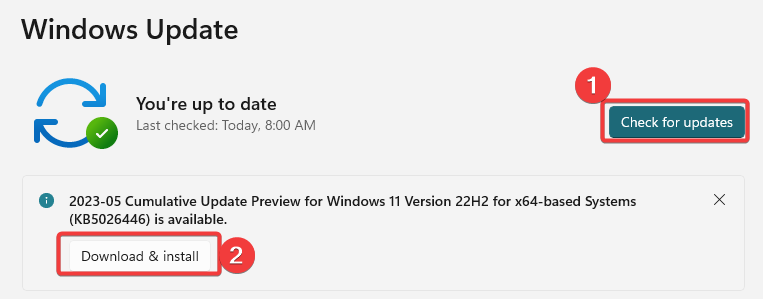
- Galiausiai, po atnaujinimo gali tekti iš naujo paleisti kompiuterį.
2. Paleiskite „Store Apps“ trikčių šalinimo įrankį
- Paspauskite Windows + aš atidaryti Nustatymai programėlė.
- Kairiojoje srityje spustelėkite Sistema, tada dešinėje spustelėkite Trikčių šalinimas variantas.
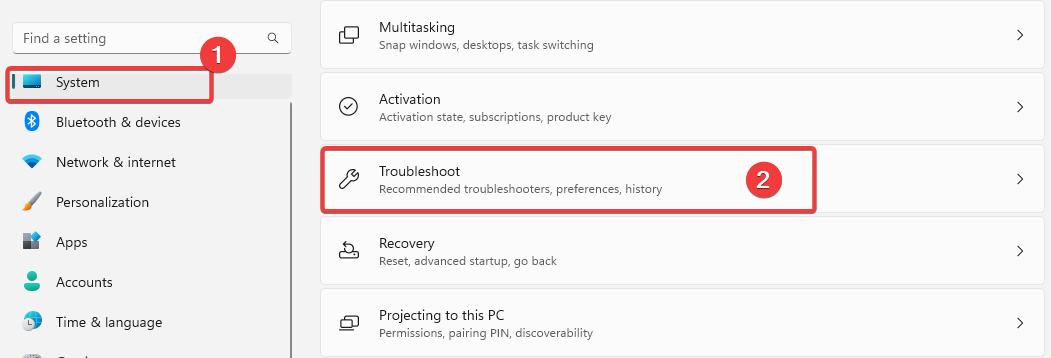
- Spustelėkite Kiti trikčių šalinimo įrankiai.
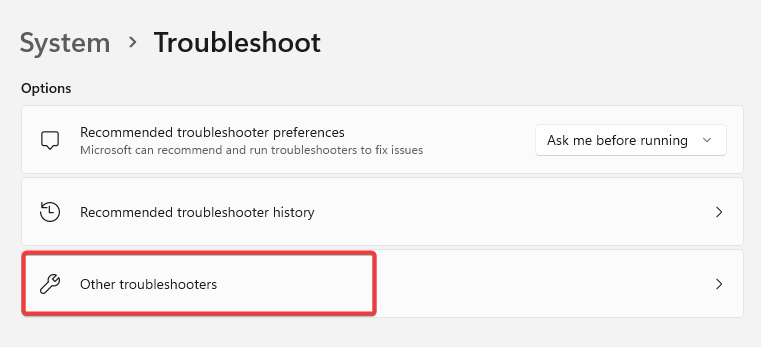
- Slinkite žemyn ir spustelėkite Bėk mygtukas skirtas „Windows Store“ programos.

- Palaukite, kol procesas bus baigtas, ir pritaikykite visus rekomenduojamus pataisymus.
- Gamintojas: Komanda nerasta Klaida: kaip ją ištaisyti
- Pataisymas: negalime jūsų pasirašyti šiais kredencialais [domeno klaida]
- Dwwin.exe: kas tai yra ir kaip greitai ištaisyti jo klaidas
- SSD, rodanti RAW failų sistemą: kaip ją ištaisyti
3. Vykdykite svarbių failų nuskaitymą
- Paspauskite Windows + R atidaryti Bėk dialogas.
- Tipas cmd ir pataikė Ctrl + Shift + Įeikite atidaryti paaukštintą Komandinė eilutė.
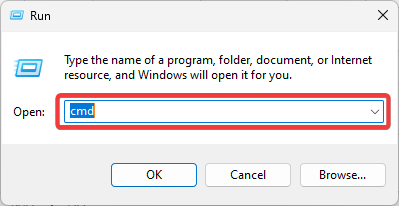
- Įveskite žemiau esantį scenarijų ir paspauskite Įeikite.
sfc /scannow
- Įveskite toliau pateiktus scenarijus, paspaudę Įeikite po kiekvieno.
DISM /Prisijungęs /Išvalymo vaizdas /Patikrinkite sveikatąDISM /Prisijungęs /Išvalymo vaizdas /ScanHealthDISM /Prisijungęs /Išvalymo vaizdas /Sveikatos atkūrimas
- Galiausiai palaukite, kol vyks nuskaitymas. Galiausiai iš naujo paleiskite kompiuterį ir patikrinkite, ar jis pašalina 0x80040154 klaidą.
Jei jums reikia kito būdo nuodugniau nuskaityti kompiuterį ir pataisyti galimai sugadintus failus, taip pat galite naudoti veiksmingą kompiuterio taisymo sprendimą su patobulintomis technologijomis.
4. Pataisykite problemines programas
- Paspauskite Windows + aš atidaryti Nustatymai programėlė.
- Kairiojoje srityje spustelėkite Programėlės ir pasirinkite Įdiegtos programos dešinėje.
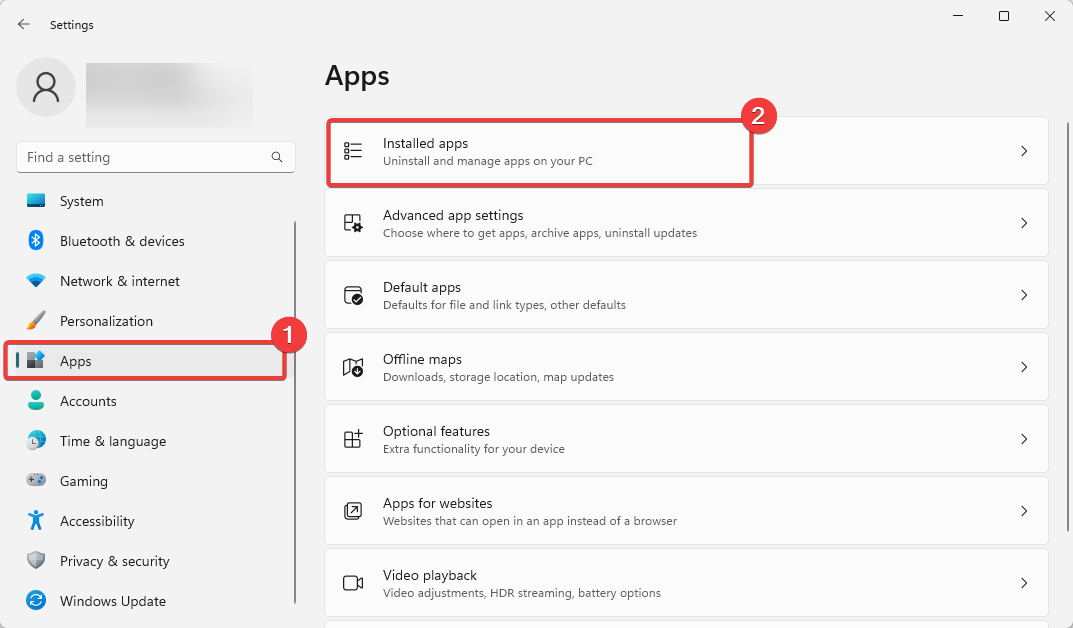
- Slinkite iki probleminės programos, spustelėkite 3 jos taškus ir pasirinkite Išplėstiniai nustatymai.
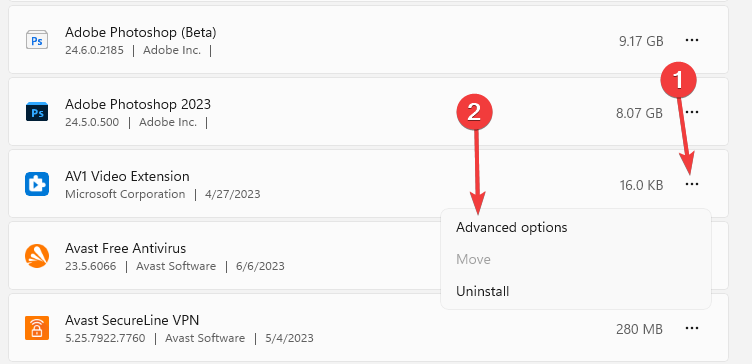
- Pagal Nustatyti iš naujo kategorijoje spustelėkite Remontas mygtuką, tada spustelėkite Nustatyti iš naujo mygtuką.
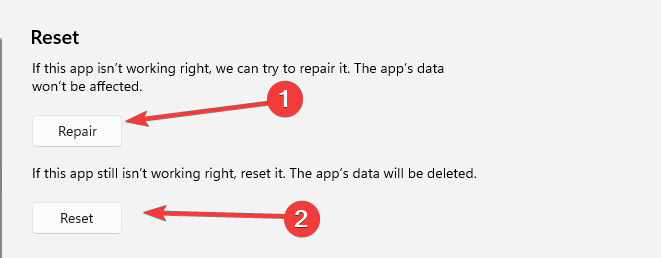
- Galiausiai iš naujo atidarykite programą ir patikrinkite, ar ji ištaisė 0x80040154 klaidą.
5. Atnaujinkite savo tvarkykles
- Dešiniuoju pelės mygtuku spustelėkite Pradėti piktogramą ir pasirinkite Įrenginių tvarkymasr.

- Išplėskite kategoriją, susijusią su problemine programa, dešiniuoju pelės mygtuku spustelėkite tvarkyklę ir pasirinkite Atnaujinti tvarkyklę.
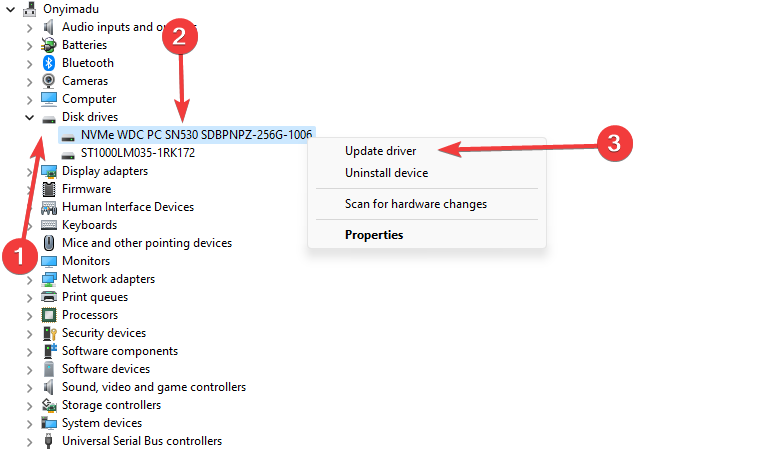
- Spustelėkite Automatiškai ieškoti tvarkyklių.

- Galiausiai vadovaukitės raginimais, kad gautumėte naujausias tvarkykles.
Mes parašėme išsamų vadovą, kuris padės jums nepavyksta atidaryti įrenginių tvarkyklės „Windows 11“.
Jei perskaitėte iki šiol, turėtumėte galėti atidaryti probleminę programą. Retais atvejais gali tekti iš naujo nustatyti OS, todėl gali būti prarasti duomenys.
Ir tai yra tiek, kiek mes padengiame. Susisiekite su mumis komentarų skiltyje ir praneškite, kurie pataisymai jums buvo veiksmingi.
Vis dar kyla problemų?
REMIAMAS
Jei pirmiau pateikti pasiūlymai neišsprendė problemos, jūsų kompiuteryje gali kilti rimtesnių Windows problemų. Siūlome pasirinkti „viskas viename“ sprendimą, pvz Fortect efektyviai išspręsti problemas. Įdiegę tiesiog spustelėkite Peržiūrėti ir taisyti mygtuką ir tada paspauskite Pradėti remontą.


